화면 미러링 소개
화면 미러링은 다른 장치의 화면에 장치 화면을 표시하는 프로세스입니다. 콘텐츠 공유 및 문제 해결을 포함하여 여러 가지 이유로 중요한 기능입니다. iOS에서 PC로 화면 미러링 효율적이고 효과적으로 수행할 수 있으므로 사용자가 PC 또는 Mac에 휴대폰 화면을 표시할 수 있습니다. 이 기사에서는 iPhone의 화면 미러링 기능, 다양한 화면 공유 유형 및 최고의 화면 미러링 앱 iPhone에서 PC 또는 Mac으로.

PC로 전송하는 것 외에도 더 많은 사람들이 화면을 TV로 미러링하기를 원할 것입니다. 괜찮아요. 자세한 튜토리얼도 준비했습니다. 참조하십시오 미러링을 TV로 스크린하는 방법?
화면 전송, 화면 미러링 및 화면 공유의 차이점은 무엇입니까?
스크린 캐스팅, 화면 미러링, 화면 공유는 전화기 화면을 다른 화면에 표시하는 것을 나타내는 세 가지 다른 용어입니다. 그러나 그들 사이에는 약간의 미묘한 차이가 있습니다.
화면 전송은 비디오 또는 오디오와 같은 미디어를 한 장치에서 다른 장치로 스트리밍하는 프로세스입니다. 인터넷 연결이 필요하며 미디어가 실시간으로 전송됩니다.
반면 스크린 미러링은 기기의 전체 화면을 TV 화면처럼 다른 화면에 표시하는 과정이다. 인터넷 연결이 필요하지 않습니다. 화면이 실시간으로 전송됩니다.
화면 공유는 한 장치에서 다른 장치로 특정 응용 프로그램이나 창을 공유하는 것입니다. 장치의 전체 화면이 아닌 특정 애플리케이션이나 창만 표시합니다.
iPhone을 PC로 화면 미러링해야 하는 이유는 무엇입니까?
iPhone을 PC로 화면 미러링하는 것은 여러 가지 이유로 유용합니다. 그것은 당신이 할 수 있습니다 iPhone 화면 공유 프레젠테이션, 시연 또는 화상 통화 중에 다른 사람과 또한 iPhone 화면을 PC에 표시하여 iPhone의 모든 문제를 해결할 수 있으므로 문제를 쉽게 식별하고 해결책을 찾을 수 있습니다. 화면 미러링은 큰 화면에서 게임을 하거나 동영상을 볼 때도 유용합니다.
iPhone에서 PC로 화면 미러링하는 방법은 무엇입니까?
방법 s크린 miPhone을 Windows로 미러링? 이제는 방법이 많아진 것 같습니다. 라는 타사 앱을 사용하는 것이 좋습니다. FlashGet Cast. 다음은 USB 연결을 통해 iPhone에서 PC로 화면 미러링을 권장하는 방법입니다.
1 단계 : 를 방문 FlashGet Cast 웹사이트, 그리고 다운로드 FlashGet Cast 귀하의 PC에.
2 단계 : 엽니다 FlashGet Cast PC에서 USB를 통해 iPhone을 연결합니다. 연결되면 iPhone에서 "신뢰"를 클릭하십시오.
3 단계 : FlashGet은 iPhone이 연결되면 완전한 침묵 속에서 드라이버를 설치할 수 있도록 도와줍니다.

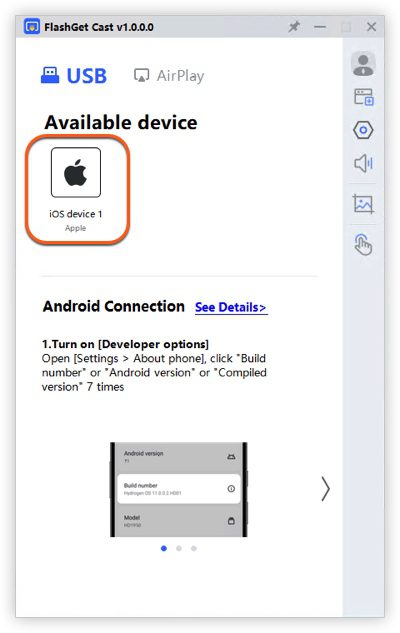

4 단계 : 드라이브가 설치되면 iPhone 화면이 PC에 미러링된 것을 볼 수 있습니다.
iPhone에서 iPhone으로 화면 미러링하는 방법 맥?
맥북을 가지고 계시다면 MacBook에 iPhone 화면 표시. 여기서는 다음을 선택하는 것이 좋습니다. FlashGet Cast 앱. 와 함께 FlashGet Cast, Macbook에 앱을 설치할 필요가 없습니다. 또한 iPhone과 Macbook이 동일한 Wi-Fi 네트워크에 있는지 신경 쓸 필요가 없습니다.
다음을 사용하여 iPhone을 MacBook으로 전송하려면 FlashGet Cast, 다음과 같이하세요:
1 : 다운로드 및 설치 FlashGet Cast 당신의 맥북에.
2 : Launch FlashGet Cast Mac 화면에서. 에어플레이를 탭합니다.

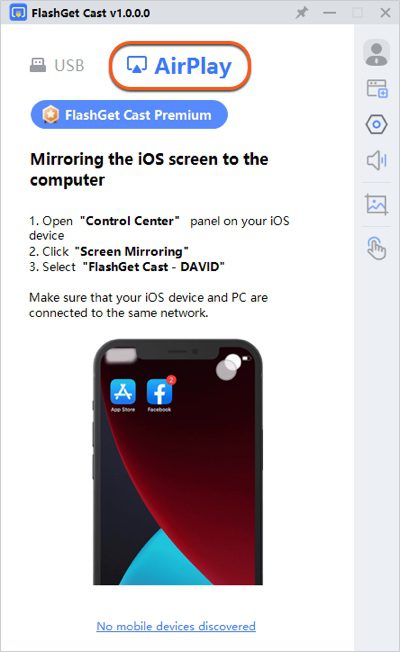

3단계: iPhone에서 제어 센터를 열고 화면 미러링을 탭하여 목록에서 Macbook을 검색합니다.

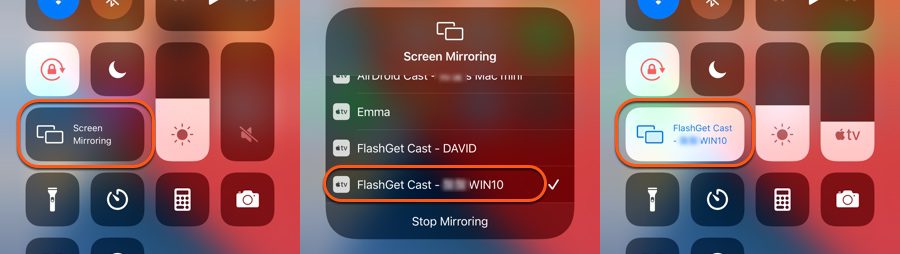

4 단계 : "FlashGet Cast – XXX”를 목록에 추가합니다. iPhone 화면이 MacBook에 미러링된 것을 볼 수 있습니다.
iPhone을 PC로 미러링하는 화면 미러링 앱
파워 미러
ApowerMirror는 PC 또는 Mac에서 iPhone 또는 iPad 화면을 미러링하는 인기 있는 앱입니다. iOS 및 Android 기기를 지원하며 지연 시간이 짧은 고품질 미러링을 제공합니다. 이 앱은 무료로 사용할 수 있지만 iPhone을 미러링할 때 화면에 워터마크가 표시되는 등 몇 가지 제한 사항이 있습니다.
렛츠뷰
LetsView는 PC 또는 Mac에서 iPhone 또는 iPad 화면을 미러링하는 또 다른 앱입니다. 무선 및 유선 연결을 지원하며 낮은 대기 시간으로 고품질 미러링 경험을 제공합니다. 이 앱은 무료로 사용할 수 있으며 제한이나 워터마크가 없습니다.
TeamViewer
TeamViewer는 PC 또는 Mac에서 iPhone 또는 iPad에 원격으로 액세스하고 제어할 수 있는 인기 있는 앱입니다. 개인용으로는 무료이며 지연 시간이 짧은 고품질 화면 미러링을 제공합니다.
AirServer
AirServer는 PC 또는 Mac에서 Apple 장치 화면을 미러링하는 강력한 앱입니다. iOS 및 Android 기기를 지원하며 지연 시간이 짧은 고품질 미러링을 제공합니다. 이 앱은 제한된 시간 동안 무료이지만 미러링된 화면의 워터마크와 같은 몇 가지 제한 사항이 있습니다.
FlashGet Cast
FlashGet Cast macOS와 Windows를 모두 지원하는 앱입니다. iPhone을 PC에 미러링하기 위한 안정적인 연결을 제공합니다. 이 기능에는 원하는 언어로 사용할 수 있는 여러 언어 지원, iPhone에서 PC를 제어할 수 있는 키보드 매핑, 미러링 세션 중에 오디오를 녹음하는 기능이 포함됩니다.
다운로드 및 설치 FlashGet Cast 공식 웹 사이트에서 PC(Windows 또는 macOS)의 앱. 그런 다음 FlashGet Cast 두 장치에 모두 로그인하십시오. 동일한 Wi-Fi 네트워크에 연결되면 iPhone에서 제어 센터를 열고 Screen Mirroring 아이콘을 누릅니다.
iPhone의 장치 목록에서 PC 이름을 선택합니다. 이제 PC에 연결되고 Mac 또는 Windows PC에 미러링된 iPhone 디스플레이가 표시됩니다.
최종 단어
iPhone을 PC로 화면 미러링하는 것은 iPhone 화면을 더 큰 디스플레이에 표시하는 데 도움이 되는 간단하고 유용한 기능입니다. 프레젠테이션 중에 화면을 공유하거나 그룹에 사진과 비디오를 보여주거나 더 큰 화면에서 게임을 할 때 화면 미러링을 사용하면 프로세스가 훨씬 쉬워집니다. 위에서 언급한 단계를 따르면 iPhone 화면을 Windows 또는 macOS에서 실행되는 PC로 즉시 미러링할 수 있습니다.
